როგორ მოვიშოროთ Windows 10-ის განახლება. განახლებების ავტომატური ჩამოტვირთვის გამორთვა
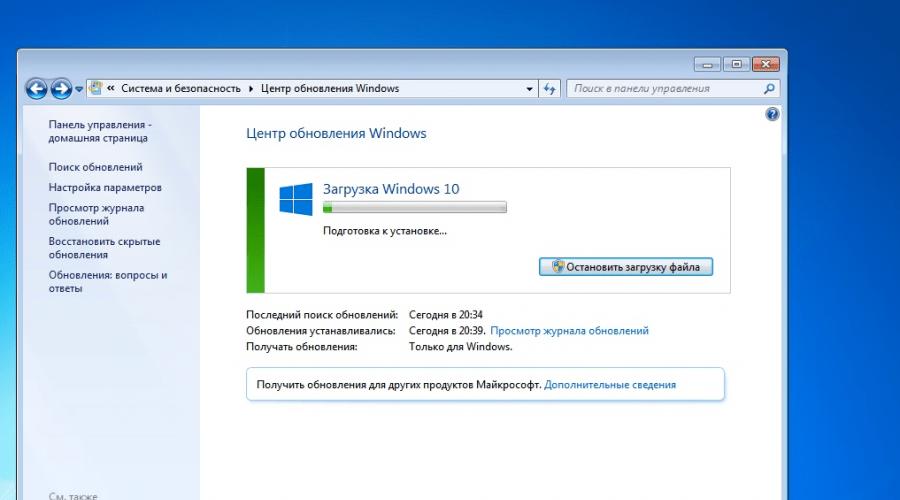
ასევე წაიკითხეთ
იმისდა მიუხედავად, რომ Windows 10 პოზიციონირებულია, როგორც Windows-ის ერთ-ერთი საუკეთესო ვერსია, ყველა მომხმარებელი არ ჩქარობს მასზე გადასვლას. ყველაფერი კარგად იქნებოდა, მაგრამ მაიკროსოფტი ფაქტიურად აიძულებს მომხმარებლებს განახლებულ ვერსიას, აჩვენებს შეთავაზებას Windows 10-ზე განახლების შესახებ, რომლის წაშლა შეუძლებელია. თუმცა მისი მოშორება მაინც შესაძლებელია.
თუ Windows-ის თქვენს ვერსიას აქვს ყველა მიმდინარე განახლება დაინსტალირებული, მაშინ დაინახავთ ხატულას თქვენს დავალების პანელზე, რომელიც გაცნობებთ, რომ Windows 10 ხელმისაწვდომია განახლებისთვის.

არის მომხმარებელთა კატეგორია, რომლებსაც საერთოდ არ სურთ Windows 10-ის დაყენება, მაგრამ არიან ისეთებიც, ვისაც უნდა დაელოდოს განახლებას, სანამ მაიკროსოფტი გამოასწორებს კრიტიკულ შეცდომებს და გააუმჯობესებს სისტემას. ნებისმიერ შემთხვევაში, თქვენ გაქვთ სრული უფლება დარჩეთ Windows-ის წინა ვერსიაზე ინტრუზიული შეტყობინებების გარეშე.
როგორ ამოიღოთ Windows 10-ზე განახლების შეთავაზება:
- მეთოდი 1: გამორთეთ განახლების ხატულა.
თუ გსურთ მხოლოდ Windows-ის ინტრუზიული ხატის ამოღება, რომელიც მდებარეობს ქვედა მარჯვენა კუთხეში, მაშინ ეს მარტივი მეთოდი გამოგადგებათ.
Ნაბიჯი 1.გადაიტანეთ მაუსის კურსორი დავალების ზოლის ცარიელ ადგილას, დააწკაპუნეთ მასზე მარჯვენა ღილაკით და გახსენით თვისებები.

ნაბიჯი-2.

ნაბიჯი-3.გაიხსნება უჯრის ხატულების სია. იპოვეთ ხატულა სახელწოდებით "GWX" და შეამოწმეთ შედეგი "მხოლოდ შეტყობინებების მიღება". შეინახეთ თქვენი პარამეტრები.
- მეთოდი 2: წაშალეთ Windows 10 განახლება
თუ საერთოდ არ გეგმავთ Windows-ის მიმდინარე ვერსიის განახლებას, მაშინ უფრო რაციონალური იქნება ამ განახლების ამოღება.
Ნაბიჯი 1.გახსენით File Explorer განყოფილებაში This PC და დააწკაპუნეთ ისარს ფანჯრის სათაურში დამატებითი მენიუს საჩვენებლად. აირჩიეთ "პროგრამის წაშლა ან შეცვლა".

ნაბიჯი-2.ახალი ფანჯრის მარცხენა მხარეს გადადით "დაინსტალირებული განახლებების ნახვა" განყოფილებაში.

ნაბიჯი-3.ფანჯრის ზედა მარჯვენა კუთხეში ძიების გამოყენებით იპოვეთ განახლების კოდი KB3035583. დააწკაპუნეთ ამ განახლებაზე მაუსით და შემდეგ აირჩიეთ ღილაკი „წაშლა“, რომელიც გამოჩნდება ზემოთ.
Windows 10-ის საზოგადოებისთვის გასაცნობად, Microsoft-მა აირჩია სტრატეგია, რომელიც ბევრ მომხმარებელს აღიზიანებს: გამოთქმა „იძულებითი განახლება“ პირიდან პირში გადადის.
Windows 10-ზე განახლებისას მთავარი იმედგაცრუება გამოწვეულია ეგრეთ წოდებული "Get Windows 10 Tool" (GWX), რომელიც შეგიძლიათ ნახოთ სწრაფი გაშვების პანელზე, Windows 10-ის პატარა ხატის სახით სისტემა, ის გამოჩნდება და მოგიწოდებთ განაახლოთ ახალ ვერსიაზე.
ეს განსაკუთრებით შემაშფოთებელია იმ მომხმარებლებისთვის, რომლებმაც გადაწყვიტეს დარჩენა Windows 7 ან 8.1-ზე. თუმცა, ყველასთვის, ვისაც არ სურს მიჰყვეს Microsoft-ის მაგალითს, არსებობს გამოსავალი: GWX კომუნალური პროგრამა შედარებით მარტივია. ვინაიდან ის შესრულებულია Windows-ის განახლებად, ის განადგურდება იმავე გზით.
1 1 ამოიღეთ ინტრუზიული განახლება

დასაწყებად გადადით საკონტროლო პანელზე და შემდეგ, ხედიდან გამომდინარე, დააწკაპუნეთ „პროგრამების დამატება ან წაშლა“ ან „პროგრამები და ფუნქციები“. ახლა მარცხენა სვეტში დააწკაპუნეთ „დაინსტალირებული განახლებების ნახვა“ და იპოვეთ KB3035583 განახლება.
ამის გაკეთების ყველაზე სწრაფი გზაა ზედა მარჯვენა კუთხეში მდებარე საძიებო ზოლის მეშვეობით. აირჩიეთ შესაბამისი ხაზი და დააჭირეთ "წაშლა". შემდეგ ფანჯარაში აირჩიეთ "დიახ" და წაშლის შემდეგ გადატვირთეთ კომპიუტერი.
2 2 იძულებითი ინსტალაციის პრევენცია

მიუხედავად იმისა, რომ GWX პროგრამა უკვე ამოღებულია, Microsoft მაინც შეეცდება დააინსტალიროს Windows-ის განახლება თქვენს კომპიუტერში. ეს თავიდან უნდა იქნას აცილებული. გადადით Windows Update-ზე (მაგალითად, „საკონტროლო პანელი | სისტემა და უსაფრთხოება | Windows Update“) და აქ მარცხენა სვეტში დააწკაპუნეთ „გაახლებების შემოწმებაზე“.
ძიების დასასრულს სიაში უნდა იყოს მინიმუმ ერთი მნიშვნელოვანი განახლება. დააწკაპუნეთ ბმულზე, რომელიც მიგიყვანთ მნიშვნელოვანი განახლებების სიაში და მოძებნეთ სამარცხვინო, სერიული ნომერი KB3035583. დააწკაპუნეთ ხაზზე მარჯვენა ღილაკით და აირჩიეთ "განახლების დამალვა".

დახურეთ სია "OK" დაწკაპუნებით. მაშინვე Windows აღარ შეამჩნევს ამ კომპონენტს და თქვენი კომპიუტერი დარჩება GWX კომუნალური პროგრამისგან.
3 3 განახლების პროგრამის აღდგენა

თუ შემდგომში გსურთ განახლება, შეგიძლიათ მარტივად აღადგინოთ ეს პროგრამა. ამისათვის Windows Update-ში დააწკაპუნეთ „ფარული განახლებების აღდგენაზე“, მონიშნეთ ყუთი KB3035583 განახლების გვერდით და აირჩიეთ „აღდგენა“.
ამერიკული კორპორაცია მაიკროსოფტი მუდმივად მუშაობს Windows 10 ოპერაციულ სისტემაზე დაფუძნებული მოწყობილობების ახალ ფუნქციებზე და შესაძლებლობებზე. როგორც ყოველთვის, მწარმოებელმა არა მხოლოდ დაამატა ის თავის პროგრამულ უზრუნველყოფას, არამედ სტანდარტულად ჩართო ყველა მომხმარებლისთვის, რამაც ბევრი უკმაყოფილო დატოვა.
კერძოდ, Timeline Timeline დაემატა Windows 10 ოპერაციული სისტემის უახლეს კონსტრუქციას, სახელწოდებით Redstone 4 (17063). ის აჩვენებს ყველა პროგრამას, ფაილს და ფანჯარას, რომელიც მუშაობს კონკრეტულ დროს. სხვა სიტყვებით რომ ვთქვათ, ეს არის ერთგვარი ისტორია, მხოლოდ არა ვებ ბრაუზერის, არამედ OS-ის. ახალი ფუნქცია შექმნილია კონკრეტული ფაილის სწრაფად მოსაძებნად, ან უბრალოდ დასამახსოვრებლად რაზე მუშაობდით რამდენიმე დღის ან კვირის წინ.
თუმცა, ახალი ფუნქცია საკმაოდ მტკიცედ არის ინტეგრირებული OS-სთან, ამიტომ Windows 10-ის ზოგიერთი ფუნქციის გამოყენებისას ახლა ჩნდება ეს დროებითი Timeline პანელი. ეს არის უკიდურესად შემაშფოთებელი ფუნქცია, რომელიც აშკარად ყველა მომხმარებელს არ სჭირდება. მიუხედავად იმისა, რომ Microsoft-მა გაააქტიურა ახალი ფუნქციონირება თავისი Windows-ის ყველა მომხმარებლისთვის, მან დაამატა ოპერაციულ სისტემას მისი გამორთვის შესაძლებლობა, კარგად შენიღბვა.
სინამდვილეში, Windows 10-ში Timeline ფუნქციის გამორთვა შეუძლებელია, რადგან უბრალოდ არ არის შესაბამისი პარამეტრი, მაგრამ შეგიძლიათ ჩაერიოთ მის მუშაობაში, რის შედეგადაც ის შეწყვეტს მუშაობას. ამისათვის თქვენ უნდა გაუშვათ "პარამეტრები", შემდეგ გადადით "კონფიდენციალურობის" განყოფილებაში და გახსენით "აქტივობის ჟურნალი". აქ თქვენ უნდა გადაიტანოთ ყველა გადამრთველი უმოქმედო პოზიციაზე და შემდეგ დააწკაპუნეთ ღილაკზე „გასუფთავება“ უკვე მიღებული მონაცემების წასაშლელად.
ეს ხრიკი საშუალებას გაძლევთ მთლიანად მოიცილოთ ბევრისთვის ძალიან შემაშფოთებელი და არასაჭირო ფუნქცია, რომელიც მხოლოდ აფერხებს Windows 10-ზე დაფუძნებული კომპიუტერის და ტაბლეტების გამოყენებას. გარდა ამისა, თუ მოულოდნელად რამდენიმე ადამიანი გამოიყენებს ერთსა და იმავე მოწყობილობას ერთი ანგარიშის ქვეშ, ეს შეუძლია შეარყიოს თითოეული მათგანის უსაფრთხოება, რადგან ყველას შეუძლია დაინახოს რას აკეთებდა მომხმარებელი ამა თუ იმ დროს.
ეს კარგი იქნება, გარდა იმისა, რომ Microsoft განზრახ უშვებს ამ სახის ფუნქციებს ნაგულისხმევად, რათა გაურთულდეს ცხოვრება Windows 10-ის ყველა მომხმარებლისთვის, არსებითად აკეთებს არჩევანს მათთვის.
14 ივლისის ჩათვლით ყველას აქვს შესაძლებლობა გამოიყენოს Xiaomi Mi Band 4, მასზე დახარჯოს პირადი დროის მხოლოდ 1 წუთი.
შემოგვიერთდით
ალბათ ყველა მომხმარებელმა, ვინც იყენებს Windows 10-ს, შენიშნა ოპერაციული სისტემის განახლების ინტრუზიული ინსტრუმენტები. მომხმარებელთა სურვილის მიუხედავად, Microsoft, ისევე როგორც ჩვენ, გირჩევთ უახლესი განახლებების დაყენებას. ამ მიზნით შეიქმნა Windows 10 Update Assistant, რომელიც ინსტალირებულია ავტომატურად Windows 10 Update-ის მეშვეობით ან ინგლისურად ჰქვია Windows 10 Update Assistant, არსი საერთოდ არ იცვლება.
ამ სტატიაში განვიხილავთ, თუ როგორ სამუდამოდ ამოიღოთ Windows 10-ის განახლების ასისტენტი და, ფაქტობრივად, როგორია ეს Windows 10-ის განახლების ასისტენტის პროგრამა. და რა უნდა გააკეთოს, თუ Windows 10 განახლების ასისტენტი მუდმივად არის დაინსტალირებული.
ეს მეთოდი მუშაობს Windows 10-ის განახლების ასისტენტის დეინსტალაციის გარეშეც, თუ მაინც გსურთ მისი მთლიანად ამოღება, წაიკითხეთ მთელი ჩვენი სტატია.
როგორ სამუდამოდ წაშალოთ Windows 10 განახლების ასისტენტი
Windows 10-ის განახლების ასისტენტის მოსაშორებლად, ბევრი რამის ცოდნა არ გჭირდებათ, რადგან ეს შეიძლება გაკეთდეს სტანდარტული ოპერაციული სისტემის ხელსაწყოების გამოყენებით.

ამ მარტივი ნაბიჯების შემდეგ, თუ სისტემის ავტომატური განახლებები არ არის გამორთული, უფრო სწორად, Windows 10-ის განახლება გაშვებულია, სისტემა ჩამოტვირთავს Windows 10-ის განახლების ასისტენტს მიმდინარეობს დაყენება. სწორედ აქ ვლინდება სისტემის განახლებების ინტრუზიურობა. ამიტომ, გირჩევთ, წაიკითხოთ ჩვენი ინსტრუქციები.
შემდეგ თქვენ უნდა გაასუფთაოთ Windows10Upgrade საქაღალდე სისტემის ლოკალური დისკის C ძირში, სადაც ეს პროგრამა მდებარეობდა. შეიძლება გკითხოთ, შესაძლებელია თუ არა Windows10Upgrade საქაღალდის წაშლა, პასუხი არის დიახ, თუ გსურთ მოიცილოთ Windows 10 განახლების ასისტენტი.
შეგიძლიათ წაშალოთ Windows10Upgrade საქაღალდე ხელით ან ბრძანების სტრიქონზე ერთი ბრძანების გაშვებით. ჩვენ ვაჩვენებთ ვარიანტს ბრძანების ხაზის გამოყენებით, რადგან ხელით ამოღება მარტივია. გირჩევთ წაიკითხოთ სტატია.
rmdir /s /q C:\Windows10 განახლება

შემდეგი ნაბიჯი არის განახლების ამოღება. KB4023057, რომელიც, ფაქტობრივად, დააინსტალირებს Windows 10-ის განახლების ასისტენტს Windows-ის ყველა წინა ვერსიაზე. ეს შეიძლება გაკეთდეს ერთი ბრძანების გაშვებით:
wusa.exe /წაშლა /kb:4023057 /ჩუმი
როგორ გამორთოთ Windows 10 განახლების ასისტენტი სამუდამოდ
ახლა კი, იმისათვის, რომ აუცილებლად გამორთოთ Windows 10 განახლების ასისტენტი, კერძოდ, მისი გარეგნობის თავიდან ასაცილებლად, ჩვენ გამორთეთ სისტემის ავტომატური განახლებები მესამე მხარის პროგრამის გამოყენებით, სახელწოდებით Win Updates Disabler. ჩვენ უკვე არაერთხელ გითხარით, როგორ გამოიყენოთ Win Updates Disabler.

ამ ნაბიჯების შემდეგ თქვენი Windows 10 ოპერაციული სისტემა აღარ მიიღებს განახლებებს, რაც ნიშნავს, რომ Windows 10 განახლების ასისტენტი აღარ გამოჩნდება. თუ გსურთ ხელახლა მიიღოთ განახლებები, თქვენ ასევე უნდა ჩართოთ განახლებები ამ პროგრამის გამოყენებით.
ჩვენ თვითონ ვიყენებდით ამ პროგრამას, როდესაც შეუძლებელი იყო განახლების დაყენება, რადგან კომპიუტერზე მუდმივი მუშაობა მოითხოვს კარგ ინტერნეტ კავშირს.
დასკვნები
როგორც გესმით, Windows 10 განახლების ასისტენტის სამუდამოდ წაშლის უმარტივესი გზაა განახლებაზე დათანხმება. თუ არ ეძებთ მარტივ გზებს, მაშინ ჩვენი სტატია მხოლოდ თქვენთვისაა.
ერთის მხრივ, მეთოდი სასარგებლოა მომხმარებლებისთვის, რომელთა ტრაფიკი შეზღუდულია და უსაფრთხოების თვალსაზრისით, განახლება ყოველთვის უნდა იყოს დაინსტალირებული, რადგან უსაფრთხოება პირველ რიგში უნდა იყოს.
დღეს არის ტენდენცია, რომ ბევრი პროგრამა გამოდის დაუმთავრებელი ან დასრულების პროცესშია. ამავდროულად, აპლიკაციების ჩამოტვირთვისა და ინსტალაციის შემდეგ, იგი თანდათან იცვლება.
თუ გავითვალისწინებთ მცირე აპლიკაციებს, მაშინ მათთან ყველაფერი ნათელია - მთავარი მიზეზი გაუმჯობესებისთვის სახსრების ნაკლებობაა, ან შემქმნელებს სურთ მიიღონ სწრაფი გამოხმაურება. მაგრამ როდესაც ეს ემართება ოპერაციული სისტემის უმსხვილეს კომპანიას მსოფლიოში, ცოტა ფრთხილად უნდა იყოთ.
დღეს Windows 10-ის ჩამოტვირთვა შეუძლია ნებისმიერ მომხმარებელს, რომელიც იყენებს ძველ ვერსიას. ამრიგად, დეველოპერები ბოდიშს უხდიან მომხმარებლებს არც თუ ისე კარგად გააზრებული Windows 8 ოპერაციული სისტემისთვის. ეს არ ნიშნავს რომ ცუდია, უბრალოდ ის ჯერ კიდევ სრულდება. აქედან გამომდინარე, ამ სისტემას აქვს სხვადასხვა ხვრელები, რომლებიც მომხმარებლებს მოუწევთ დამოუკიდებლად გაასწორონ, სანამ დეველოპერები მათ სრულად არ აღმოფხვრის.
ბატარეა
ზოგადად, უახლესი ოპერაციული სისტემა არ მოითხოვს დიდ ენერგიას კომპიუტერიდან, თუმცა, თუ OS ახლახან განახლდა, მაშინ შეიძლება შეამჩნიოთ, რომ დატენვის დონემ უფრო სწრაფად დაიწყო კლება, ვიდრე ადრე. ამ შემთხვევაში, თქვენ უნდა შეამოწმოთ ლეპტოპის დეველოპერის რესურსი. შესაძლოა, მწარმოებლებმა გამოუშვეს რაიმე სახის განახლება, რომელიც ეხება ბატარეას. მისი ინსტალაციით, თქვენ შეძლებთ პრობლემის მოგვარებას, რადგან კომპიუტერი ოპტიმიზირებული იქნება Windows 10-ისთვის.
არ უნდა დაგვავიწყდეს, რომ ბატარეის სწრაფი გადინების პრობლემა შეიძლება წარმოიშვას იმის გამო, რომ ეს ოპერაციული სისტემა ჯერ კიდევ დამუშავების პროცესშია. ეს ნიშნავს, რომ მისთვის მუდმივად მუშავდება დანამატები, რომლებსაც ოპერაციული სისტემა ავტომატურად ჩამოტვირთავს, რამაც შეიძლება გამოიწვიოს ბატარეის მოხმარება. ზოგადად, თუ სწორად მიუდგებით ამ პროცესის ორგანიზებას, შეგიძლიათ თავიდან აიცილოთ ასეთი პრობლემები.
ასოციაციები
უახლესი ოპერაციული სისტემის კიდევ ერთი უსიამოვნო და შემაშფოთებელი მახასიათებელია ფაილური ასოციაციების გადატვირთვა მოძველებული ოპერაციული სისტემის Windows 10-ზე განახლებისას. ეს ნიშნავს, რომ კომპიუტერზე განთავსებული ყველა ფაილი გაშვებული იქნება მხოლოდ ახალ ოპერაციულ სისტემაში დაინსტალირებული ნაგულისხმევი უტილიტების გამოყენებით.
ეს არ არის ძალიან სასიამოვნო რამ, თუმცა, თქვენ შეგიძლიათ მოაგვაროთ ეს პრობლემა პარამეტრებში ოდნავ ჩაღრმავებით. მომხმარებელს სჭირდება მხოლოდ ფაილების ასოციაციების შეცვლა, თუმცა, არ არის საჭირო თითოეული მათგანის შეცვლა, მას სჭირდება პროგრამის დაინსტალირება კონკრეტული ტიპის ფაილისთვის, ხოლო მონიშნეთ ველი "ყოველთვის გამოიყენეთ ეს პროგრამა". ოპერაციული სისტემის განახლება ერთჯერადი მოვლენაა, ასე რომ თქვენ აღარ მოგიწევთ ამ პრობლემასთან გამკლავება.
პროგრამული პრობლემები
იმისდა მიუხედავად, რომ Windows 10 ოპერაციული სისტემა საკმაოდ დიდი ხნის წინ გამოვიდა, თუმცა, ამ დრომდე, ზოგიერთ აპლიკაციას არ სურს მასზე ფუნქციონირება ან კარგად არ მუშაობს. ეს ნიშნავს, რომ მომხმარებელმა დამოუკიდებლად უნდა გაუმკლავდეს ამ პრობლემას. ამისათვის თქვენ უნდა შეამოწმოთ ოპერაციული სისტემის განახლებები და აკონტროლოთ ფორუმები პრობლემის გადაჭრის მოსაძებნად. გარდა ამისა, შესაძლებელია გამოიყენოთ თავსებადობის რეჟიმი, რომელიც რჩება წინა ოპერაციული სისტემებისგან.
სენსორული პანელის დაყენება
კიდევ ერთი უსიამოვნო ფუნქცია, რომელიც გააღიზიანებს ლეპტოპის მომხმარებლებს, რომლებსაც სურთ ძველი ოპერაციული სისტემის განახლება Windows 10-ზე, არის სენსორული პანელის დაყენება. უნდა გვახსოვდეს, რომ ყოველი განახლებით, ყველა პარამეტრი გადატვირთულია. ეს ნიშნავს, რომ თუ სენსორული პანელის ქარხნული პარამეტრები შეიცვალა, მაშინ მისი კონფიგურაცია უნდა მოხდეს ყოველი განახლების შემდეგ. ამ შემთხვევაში, სხვა რამის გაკეთება შეუძლებელია, გარდა Microsoft-ის განახლებების მოლოდინისა.
გადატვირთვების სერია
ყველაზე სერიოზული პრობლემა, რომელიც შეიძლება შეექმნას უახლესი ოპერაციული სისტემის მომხმარებლებს, არის გადატვირთვების სერია, რომელიც იწყება შემდეგი განახლების შემდეგ. შემქმნელებმა არ დაასრულეს ეს განახლება და მისი ინსტალაციის შემდეგ, მომხმარებელს, კომპიუტერის გადატვირთვის შემდეგ, შეუძლია დაელოდოს მის დაწყებას, რათა შეესწროს მის ავტომატურ გადატვირთვას. ამ შემთხვევაში, მომხმარებელმა თავად უნდა გაარკვიოს განახლების კოდი ან დაელოდოს ახალ განახლებას დეველოპერებისგან. თქვენ ასევე შეგიძლიათ სცადოთ თქვენი კომპიუტერის ფრთხილად ჩართვა და გამორთვა ისე, რომ არ დაიწყოთ ეს ციკლი.
სხვა პრობლემები
აღსანიშნავია, რომ ეს არ არის ყველა ის ხარვეზი, რაც შეიძლება მოხდეს Windows 10 ოპერაციული სისტემასთან მუშაობისას, რა თქმა უნდა, ის ლამაზად გამოიყურება და ფუნქციურად უკეთესია, ვიდრე სხვები. თქვენ ასევე შეგიძლიათ აღნიშნოთ უკეთესი შესრულება, თუმცა, პრობლემების დიდი რაოდენობა გაიძულებს იფიქროთ ამ ოპერაციული სისტემის საჭიროებაზე. თითოეულმა მომხმარებელმა თავად უნდა გადაწყვიტოს, სჭირდება თუ არა მას ასეთი ოპერაციული სისტემა, ან დაელოდოს სრულ ვერსიას შეცდომების გარეშე.